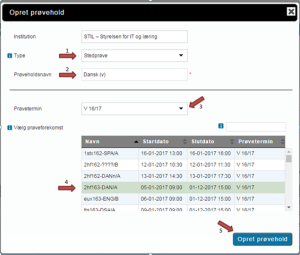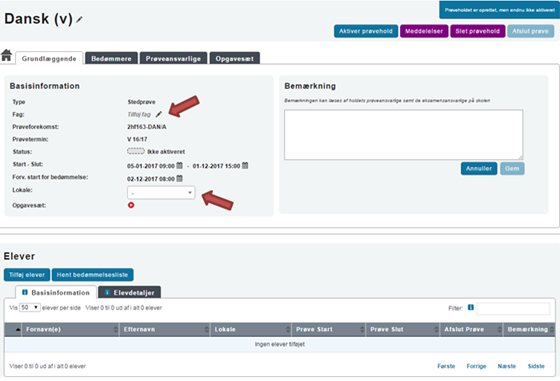Et særligt tilfælde kan for eksempel være, at det på selve prøvedagen viser sig, at et prøvehold helt mangler på oversigten.
Fremgangsmåde - opret et prøvehold på prøvedagen
- Tryk på knappen 'Opret prøvehold' på oversigtsbilledet:
- Dette åbner et nyt vindue: 'Opret prøvehold', hvor du skal angive følgende fire oplysninger:
- Typen af prøve, det drejer sig om. Du vælger fra drop-down listen, som folder sig ud, når du trykker på pilen i feltet ud for 'Type'
- Prøveholdsnavnet, du er i gang med at oprette. Dette gør du i feltet 'Prøveholdsnavn'
- Prøveterminen for prøveholdet. Tryk på pilen i feltet ud for 'Prøvetermin', og en liste over prøveterminer folder sig ud. Klik på den prøvetermin, denne prøve skal foregå i
- Prøveforekomsten for prøveholdet. Når du har valgt en prøvetermin, kan du fra en liste af prøveforekomster vælge én prøveforekomst, som skal høre til prøveholdet. Der vises kun aktive prøveforekomster i listen
- Klik på den prøveforekomst, som skal høre til prøven. Du kan i det blanke felt skrive prøveforekomstens navn, og kun den ene prøveforekomst vises på listen over prøveforekomster
- Til sidst trykker du på knappen 'Opret prøvehold' (5):
- Derefter åbner et skærmbillede, hvor du kan angive grundlæggende oplysninger vedrørende prøveholdet, bl.a.:
- Hvilket fag prøven omhandler
- Hvilket lokale, stedprøven skal foregå i:
- Endelig kan du tilføje elever til prøveholdet, som beskrevet i afsnittet 'Sådan tilføjer du en elev til et prøvehold'
- Oplysninger om prøvens start- og sluttidspunkt samt forventet start for bedømmelse kan ikke ændres ved stedprøver.
Bemærk: Hvis du opretter et prøvehold på prøvedagen, skal dette prøvehold efterfølgende indberettes til XPRS – ellers vil der ikke kunne tilknyttes en censor til prøveholdet. Efter indberetningen til XPRS vil der blive tildelt en censor til det indberettede prøvehold, og det nye indberettede prøvehold inklusiv censor vil blive indlæst af Netprøver.dk.
Der vil nu være to udgaver af samme prøvehold. Det prøvehold, som institutionen selv har oprettet, og hvor eleverne har afleveret deres besvarelser, og det prøvehold, der er oprettet fra XPRS, og hvor der er tilknyttet en censor. Institutionen skal herefter overføre elevernes besvarelser til prøveholdet fra XPRS, således at censor kan tilgå dem.